
- •Лабораторная работа №2 Исследование комбинационных схем.
- •1. Краткие теоретические сведения.
- •2. Типовые комбинационные схемы.
- •2.1 Дешифратор (декодер)
- •2.1.1 Создание принципиальной схемы
- •2.1.2 Проверка работоспособности схемы
- •2.1.3 Реализация на языке vhdl
- •2.2 Шифратор.
- •2.2.1 Создание принципиальной схемы
- •2.3 Мультиплексор
- •2.4 Демультиплексор
- •3.Задание к работе
- •Содержание отчета
- •Контрольные вопросы
2. Типовые комбинационные схемы.
2.1 Дешифратор (декодер)
Дешифратор (декодер) служит для преобразования n-разрядного позиционного двоичного кода в единичный выходной сигнал на одном из 2n выходов. При каждой входной комбинации сигналов на одном из выходов появляется 1 . Таким образом, по единичному сигналу на одном из выходов можно судить о входной кодовой комбинации. Таблица истинности для декодера с двумя входами изображена в таблице 2.1.
Таблица 2.1 – Таблица истинности двухразрядного дешифратора
x2 |
x1 |
y3 |
y2 |
y1 |
y0 |
0 |
0 |
0 |
0 |
0 |
1 |
0 |
1 |
0 |
0 |
1 |
0 |
1 |
0 |
0 |
1 |
0 |
0 |
1 |
1 |
1 |
0 |
0 |
0 |
Для построения схемы декодера по таблице истинности воспользуемся методикой, изложенной выше. Например, устройство должно иметь 4 выхода. Для каждого выхода записываем логическое выражение. На основе СДНФ:

По этой системе выражений несложно построить схему требуемого дешифратора (рис.4).

Рис. 4 – схема дешифратора
Условное графическое изображение дешифратора (рис.5).

Рис. 5
2.1.1 Создание принципиальной схемы
В первую очередь следует запустить программу Xilinx. Создадим новый проект, задаем название FPGA_lab2. Вызываем мастер создания нового источника New Source Wizard, чтобы создать новую схему Schematic, необходимую для дальнейшей работы. Зададим имя нового модуля, File name – DC.
Нарисуем принципиальную схему дешифратора (рис.6).
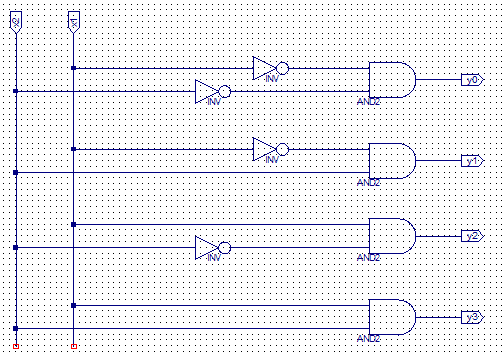
Рис. 6
Теперь нам необходимо представить данную схему дешифратора в виде отдельного элемента, назовём его DC. На главной панели выбираем вкладку ToolsSymbol WizardОткроется окно (рис.7) В строке Using schematic выберем имя элемента – DCNextОткроется окно (рис.8).
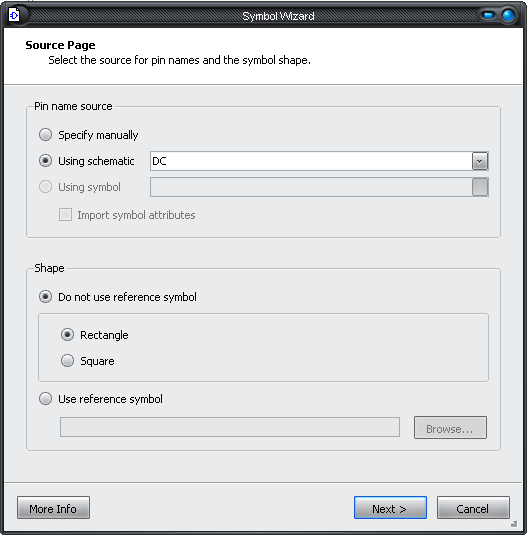
Рис. 7
В этом окне нужно задать параметры нашего дешифратора. Нажатием на кнопку Add Pin – добавится новая строка в которой можно задать параметры входной или выходной ножки. Нажмём на эту кнопку шесть раз, т.к у нас две входных и четыре выходных ножки. Зададим параметры (рис.8).
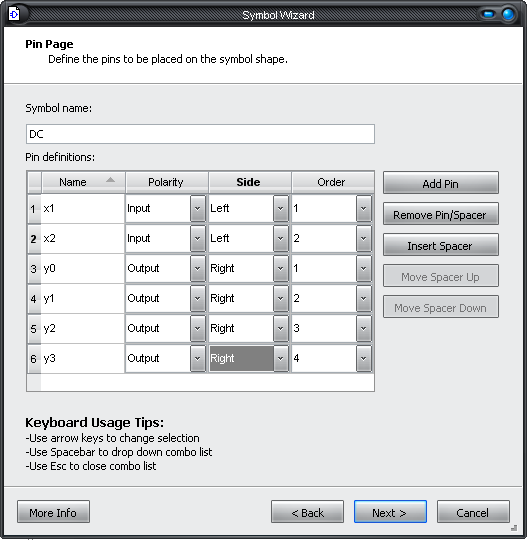
Рис. 8
Важно чтобы порядок расположения входных и выходных ножек был выбран в правильной последовательности. Далее нажимаем NextFinish элемент создан (рис.9).
Новый элемент добавился в библиотеку элементов, и теперь мы можем его использовать в любой схеме.

Рис. 9
Вызываем мастер создания нового источника New Source Wizard, чтобы создать новую схему Schematic, необходимую для дальнейшей работы. Зададим имя нового модуля, File name –Lab2_schema. Начертите схему (рис.10).

Рис. 10
После создания схемы необходимо обозначить каждый проводник, подходящий к шинам sw(1:0) и led(3:0) (рис.11).
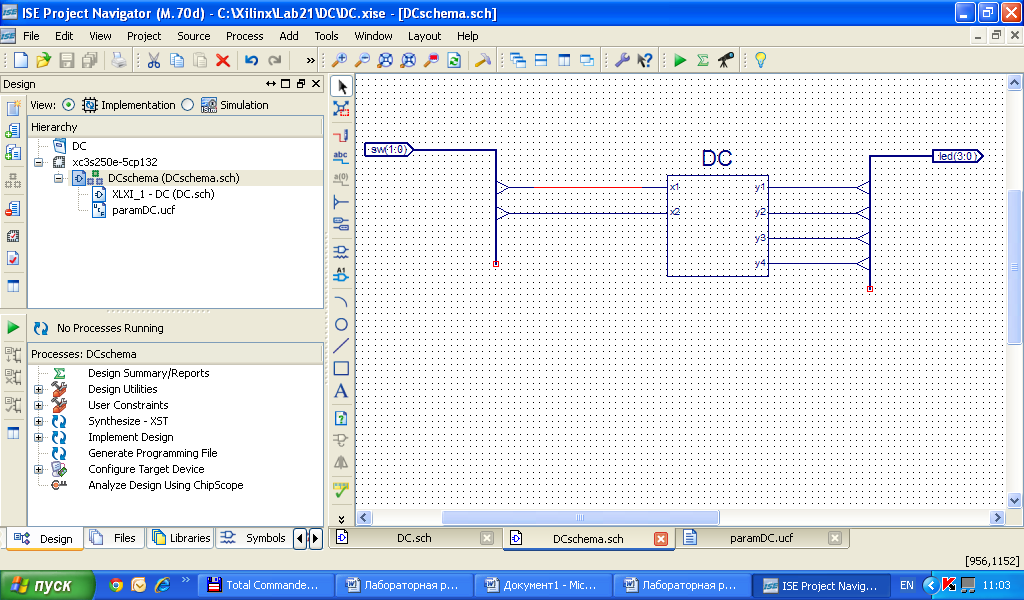
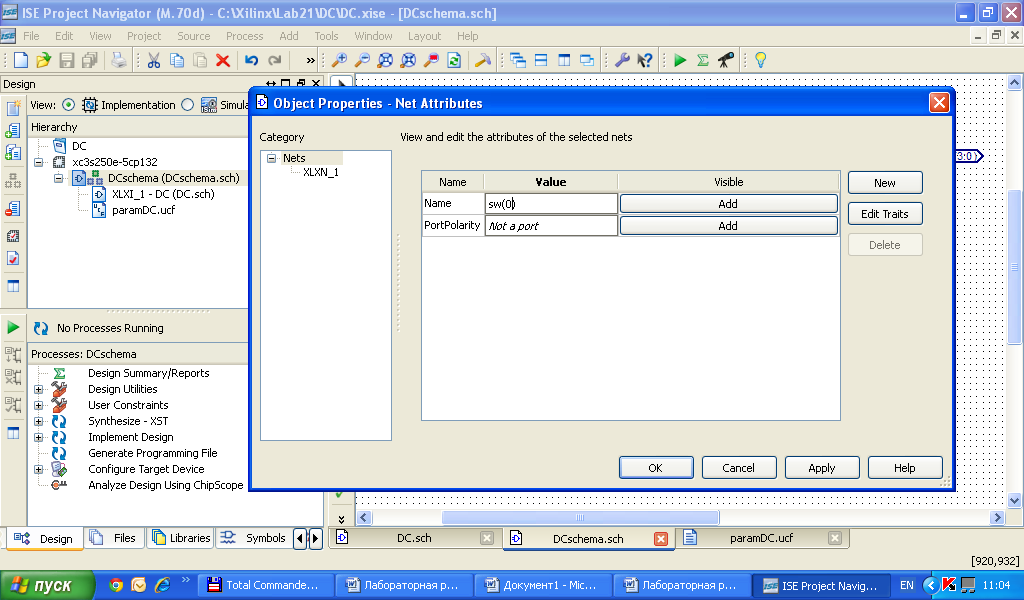
Рис.11 Обозначение проводников, подходящих к общим шинам.
Теперь осталось создать файл param с расширением *.ucf. В нём опишем привязку выводов проекта к входам-выводам кристалла. Пропишем в нём следующие строки (рис.12).
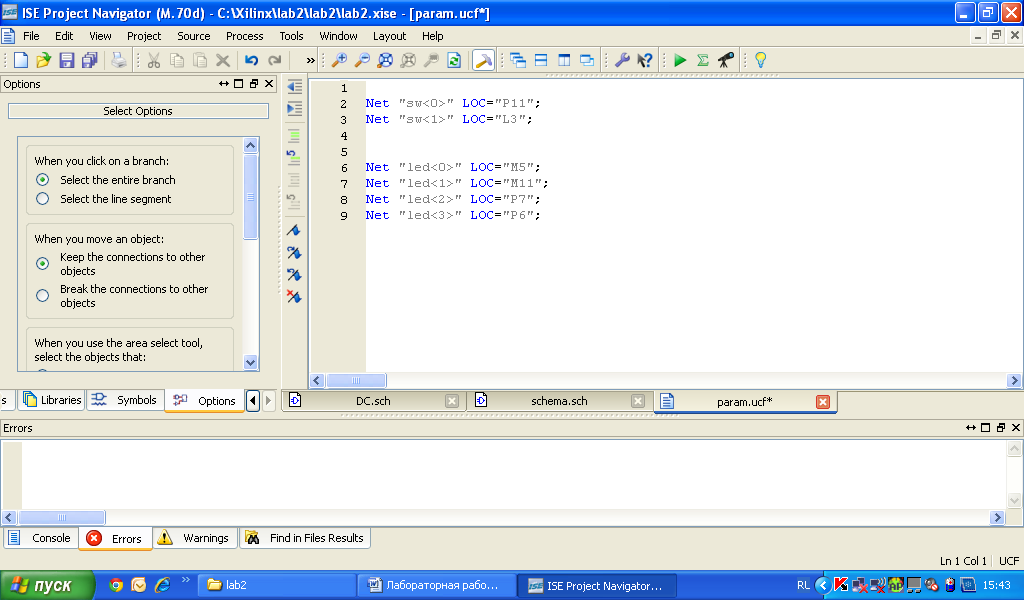
Рис. 12. Описание схемы.
Далее проведём запуск автоматизированного размещения проекта в кристалле и анализ генерируемых отчетов для выявления предупреждений и ошибок, а при отсутствии таковых и не критичных переходим к следующему этапу. Верификация проекта, т. е. окончательное временное моделирование (Post-Fit Simulation) после размещения проекта в кристалле при всех реальных задержках распространения сигналов внутри микросхемы ПЛИС.
В окне
Hierarchy
выбирается проект, а в области окна
процессов (Processes) нужно запустить
Implement
Top
Module
![]() .
Происходит автоматизированное размещение
проекта в кристалле (Implement Disign) и запуск
генерации программируемого файла.
.
Происходит автоматизированное размещение
проекта в кристалле (Implement Disign) и запуск
генерации программируемого файла.
